Automatizar tarefas repetitivas pode ser uma mudança radical em sua rotina diária, especialmente quando você está lidando com múltiplas responsabilidades. Introduza o AutoHotkey (AHK), uma ferramenta versátil projetada para agilizar seu fluxo de trabalho por meio da automação.
Este guia abrangente irá apresentá-lo aos conceitos básicos de criação e execução de scripts usando o AutoHotkey. Você também explorará conceitos avançados como atalhos e variáveis, capacitando-o a criar scripts personalizados do AHK de acordo com suas necessidades.
Você está pronto para transformar seu dia de trabalho com o AutoHotkey? Vamos começar e desbloquear o poder da automação!
Começando com o AutoHotkey
Antes de mergulharmos na criação de scripts, vamos garantir que você tenha tudo o que precisa para este tutorial prático:
- A computer running Windows 10.
- AutoHotkey instalado e pronto para uso.
Entendendo o AutoHotkey: uma visão geral breve
O AutoHotkey é mais do que apenas uma ferramenta de script; é uma linguagem de script poderosa e gratuita para Windows que permite automatizar uma ampla variedade de tarefas. Desde remapear teclas do teclado até criar macros complexas, o AutoHotkey torna tudo isso possível.
Desde sua criação em 2003 por Chris Mallett, o AutoHotkey evoluiu significativamente, com o apoio de uma comunidade ativa e inúmeros recursos para iniciantes. A versatilidade do AutoHotkey o torna popular entre vários tipos de usuários, incluindo:
- Jogadores criando macros personalizadas para aprimorar a jogabilidade.
- Desenvolvedores automatizando tarefas rotineiras ou criando atalhos.
- Administradores de sistema otimizando seus fluxos de trabalho.
O AutoHotkey também oferece a conveniência da portabilidade. Você pode combinar seus scripts com o executável do AutoHotkey para criar um aplicativo independente. Essa abordagem portátil é incrivelmente útil para uso em vários computadores sem a necessidade de instalações individuais.
Carregue o AutoHotkey em um pen drive e tenha seus scripts personalizados prontamente disponíveis onde quer que você vá.
O AutoHotkey é confiável?
No que diz respeito à segurança, o AutoHotkey é uma ferramenta confiável. No entanto, não é incomum que alguns programas antivírus identifiquem erroneamente scripts AHK como potencialmente prejudiciais. Isso geralmente ocorre devido à natureza dos scripts de automação e suas capacidades.
Se o software antivírus sinalizar um script do AutoHotkey, você pode adicionar seus scripts à lista de permissões para evitar esse problema. Além disso, reportar quaisquer falsos positivos ao fornecedor do antivírus ajuda a melhorar seus algoritmos de detecção.
Criando seu primeiro script do AutoHotkey
Agora que você está familiarizado com o AutoHotkey, vamos criar o seu primeiro script. Vamos começar com um simples script “Olá Mundo”, um ponto de partida perfeito para entender a linguagem de script do AutoHotkey.
1. Comece criando uma pasta de projeto na sua área de trabalho. Neste guia, a pasta é chamada /ATA.
2. Navegue até a pasta no Explorador de Arquivos. Clique com o botão direito em uma área vazia, escolha Novo -> Script do AutoHotkey e nomeie seu script, como HelloWorld.ahk.
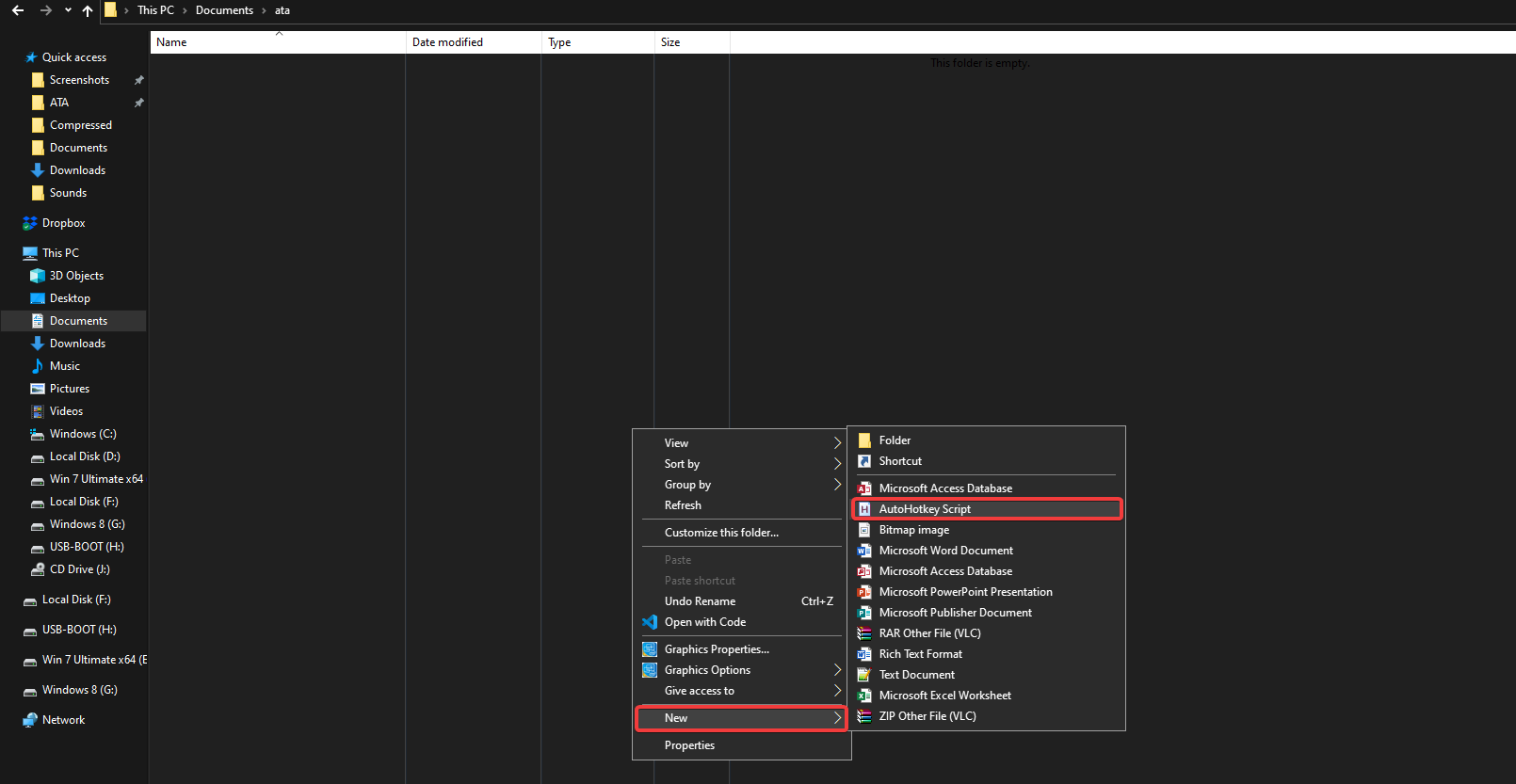
Seu novo script AutoHotkey criado, HelloWorld.ahk, agora deve aparecer na sua pasta, pronto para scriptar!
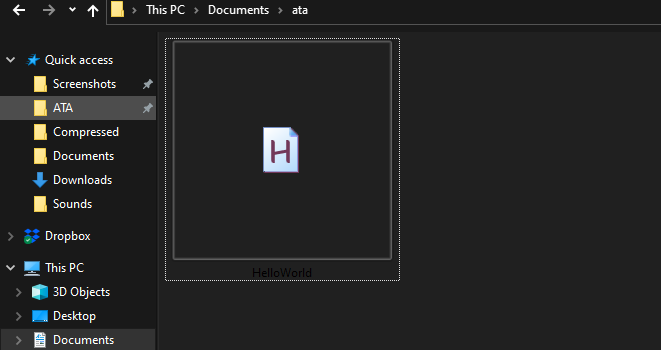
3. Abra o arquivo HelloWorld.ahk em um editor de texto de sua escolha. Inicialmente, é uma tela em branco, pronta para você começar a programar em AutoHotkey.
À medida que você avança neste tutorial, continue trabalhando no mesmo script (HelloWorld.ahk) sem remover sua estrutura básica.

4. Adicione o seguinte código AutoHotkey na parte inferior do arquivo HelloWorld.ahk. Este script vinculará uma caixa de mensagem simples à combinação de teclas Ctrl+K. Após adicionar, salve e feche o arquivo.
Este código cria uma MsgBox exibindo “Hello World! This sample provided by ATA!!” quando você pressiona Ctrl+K (^k::) no teclado.
Escolha uma combinação de teclas que não entre em conflito com atalhos existentes. Por exemplo, Alt+Tab é comumente usado pelo Windows para alternar entre aplicativos, então não é recomendado.
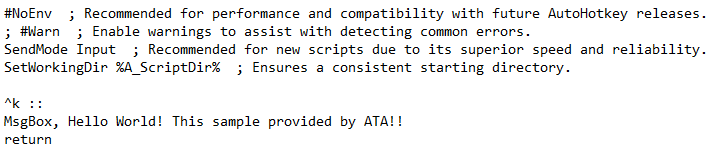
5. Clique com o botão direito no arquivo HelloWorld.ahk e escolha “Executar Script” no menu de contexto para executar seu script AutoHotkey.
Verifique se o aplicativo padrão para scripts AHK, como o Bloco de Notas, é usado para edição e não para executar scripts, caso contrário, a opção ‘Executar Script’ não aparecerá no menu de contexto.
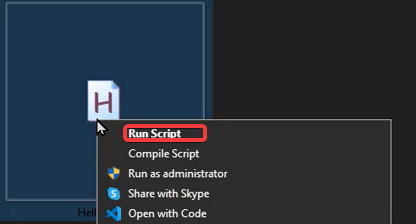
Uma vez que o script esteja em execução, você notará o ícone do AutoHotkey (um quadrado verde com a letra ‘H’) na bandeja do sistema. Isso indica que seu script está ativo e funcionando corretamente.

6. Teste a funcionalidade do seu script pressionando a tecla de atalho Ctrl+K. Uma caixa de mensagem com sua mensagem personalizada deve aparecer.
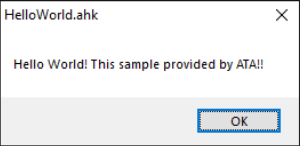
7. Agora, vamos modificar o script HelloWorld.ahk. Substitua o código anterior pelo seguinte, que captura a posição do cursor do mouse e a exibe em uma caixa de mensagem. Além disso, ele mostra uma dica de ferramenta com um texto personalizado próximo ao cursor.
Salve e feche o arquivo após adicionar esse novo script.
A dica de ferramenta no AutoHotkey é um recurso versátil que exibe uma mensagem breve próxima ao cursor do mouse, aprimorando a interação do usuário em scripts baseados em GUI.
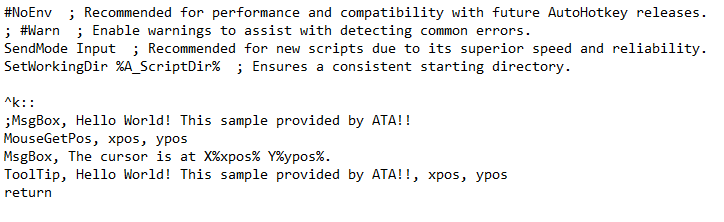
8. Para aplicar suas alterações, clique com o botão direito no ícone do AutoHotkey na bandeja do sistema e escolha Recarregar Este Script. Esta etapa é crucial para garantir que o script atualizado entre em vigor.
Sempre lembre-se de recarregar seus scripts após fazer alterações para garantir que você esteja trabalhando com a versão mais atualizada.
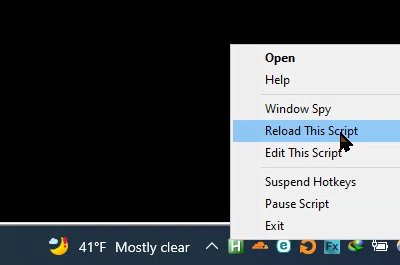
9. Agora, ative seu script pressionando a tecla de atalho Ctrl+K. Você deverá ver a dica de ferramenta exibindo a mensagem ao lado do cursor do mouse e uma caixa de mensagem mostrando a localização do cursor.

Uso efetivo de comentários em scripts do AutoHotkey
Criar seu primeiro script do AutoHotkey é emocionante, mas é crucial tornar seu código claro e compreensível. Comentários em scripts do AutoHotkey são essenciais para adicionar contexto e explicações, tornando seus scripts mais fáceis de ler e manter.
Os comentários são ignorados pelo interpretador de scripts, mas são inestimáveis para colaboração e referência futura. No AutoHotkey, os comentários começam com um ponto e vírgula (;) e se estendem até o final da linha. Eles podem ser colocados acima ou em linha com comandos e funções.
Lembre-se de adicionar um espaço antes do ponto e vírgula ao colocar comentários em linha com comandos. Isso evita que o interpretador do AutoHotkey confunda seus comentários como parte do comando, evitando erros.
Para praticar adicionar comentários descritivos em scripts do AutoHotkey:
1. Edite novamente seu arquivo HelloWorld.ahk. Substitua seu código existente pelo script abaixo, que inclui linhas de comentário. Salve as alterações e feche o arquivo.
2. Para implementar suas atualizações de script, recarregue o script HelloWorld.ahk.
3. Execute o script atualizado pressionando Ctrl+K. O script agora imprimirá sequencialmente “Holla” e “Bonjour” com um atraso de um segundo, demonstrando o efeito de seus comentários.

Desabilitando Temporariamente o Código em Scripts do AutoHotkey
Ao criar scripts com o AutoHotkey, às vezes você precisa desabilitar seções do seu código temporariamente. Isso pode ser útil para testar partes específicas de um script longo sem executar o script inteiro.
Em vez de adicionar um ponto e vírgula em cada linha, o AutoHotkey oferece um método mais eficiente. O estilo de comentário /**/ permite desabilitar blocos inteiros de código facilmente. Esse estilo comenta tudo entre /* e */, fazendo com que seja ignorado pelo interpretador.
1. Abra o arquivo HelloWorld.ahk e use os comentários /**/ para desativar um bloco de código específico. Salve o arquivo após fazer essas alterações.
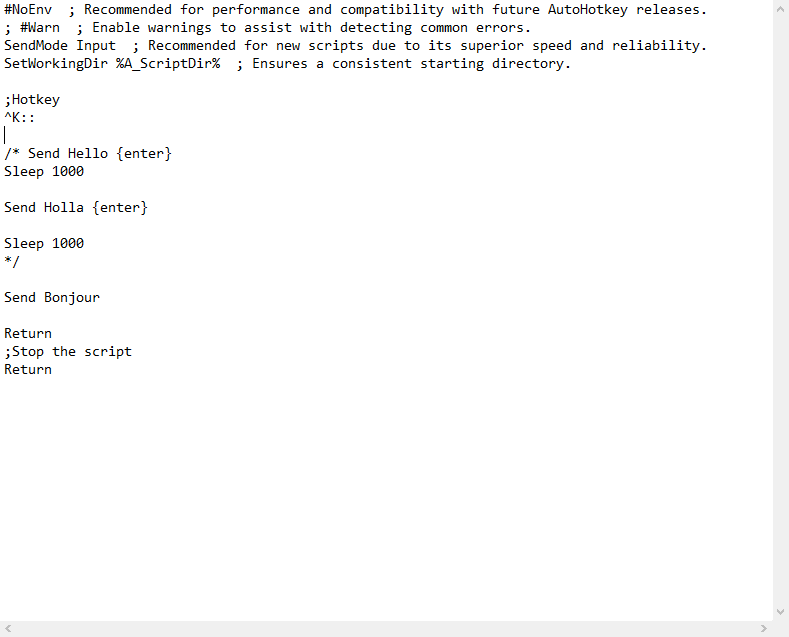
2. Recarregue o script HelloWorld.ahk para que as alterações tenham efeito.
3. Teste o script pressionando Ctrl+K. O script executará apenas o comando “Bonjour”, confirmando que o bloco de código desativado está sendo ignorado.
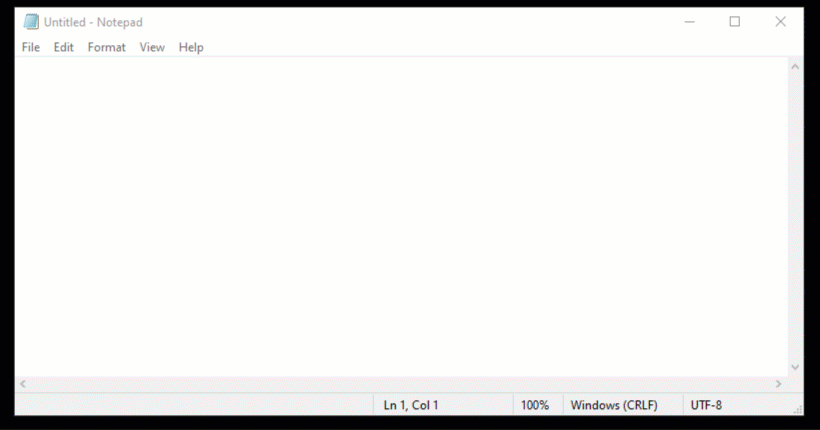
Dominando o comando Sleep em scripts AutoHotkey
2. Após atualizar seu script, certifique-se de recarregar o arquivo HelloWorld.ahk para aplicar as novas alterações.
3. Teste seu script pressionando Ctrl+K. O script digitará sequencialmente “Holla” e “Bonjour” com um intervalo entre eles, demonstrando o uso prático de comandos e comentários do AutoHotkey.

Utilizando o comando Sleep em scripts AutoHotkey
O comando Sleep em scripts AutoHotkey é uma ferramenta essencial para controlar o tempo e a execução de scripts. Ele permite introduzir um atraso, medido em milissegundos, dando flexibilidade aos scripts para aguardar a conclusão de certas ações ou processos antes de continuar.
Aqui está como implementar o comando Sleep de forma eficaz:
O valor de tempo para o comando
Sleeppode variar de 1 a 2147483647 milissegundos, oferecendo uma ampla gama de pausas nos scripts.
1. Abra seu script HelloWorld.ahk em um editor de texto. Substitua seu código anterior pelo seguinte, depois salve e feche o arquivo. O script atualizado demonstra como usar o comando Sleep para atrasar as ações do script.
Este exemplo mostra como abrir o prompt de comando com Ctrl+K e exibir uma mensagem após um atraso de três segundos, demonstrando o uso prático do comando Sleep em cenários do mundo real.
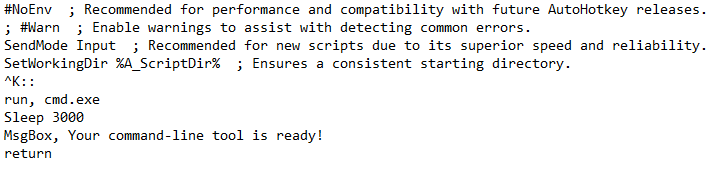
2. Depois de salvar as alterações, recarregue o script para ver a nova funcionalidade em ação.
3. Teste o script pressionando Ctrl+K. O prompt de comando será aberto, seguido por um atraso de três segundos e, em seguida, a caixa de mensagem aparecerá, confirmando a implementação bem-sucedida do comando Sleep.
Geração de Números Aleatórios com o comando Random do AutoHotkey
O comando Random do AutoHotkey é perfeito para situações em que você precisa gerar um número aleatório dentro de uma faixa específica. Seja para jogos, tomada de decisões ou qualquer outra aplicação, este comando adiciona uma camada de imprevisibilidade e diversão aos seus scripts.
Aqui está um exemplo prático:
Imagine que você tenha dez salas de conferência e queira escolher uma delas aleatoriamente para uma reunião. O comando Random pode fazer essa escolha de forma fácil.
A sintaxe para o comando Random é simples e flexível:
Para ver o comando Random em ação:
1. Abra o arquivo HelloWorld.ahk e substitua o código existente pelo script abaixo. Este script selecionará aleatoriamente um número entre 1 e 10 (representando suas salas de conferência) e o exibirá quando você pressionar Ctrl+K. Salve e feche o arquivo após fazer as alterações.
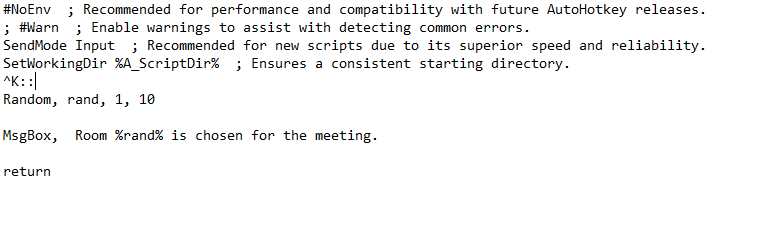
2. Depois de salvar o script, lembre-se de recarregar o arquivo HelloWorld.ahk para aplicar essas alterações.
3. Pressione Ctrl+K para executar o seu script atualizado do AutoHotkey. Uma caixa de mensagem aparecerá mostrando o número do quarto escolhido aleatoriamente, verificando a funcionalidade do comando Random.
Utilizando o comando PixelSearch no AutoHotkey
O comando PixelSearch no AutoHotkey é uma ferramenta poderosa para procurar pixels específicos ou cores na sua tela. Pode ser incrivelmente útil para tarefas como automatizar ações em jogos, encontrar elementos específicos em um aplicativo, ou qualquer cenário onde a detecção de pixel seja necessária.
Vamos explorar como usar o comando PixelSearch de forma eficaz:
Antes de usar o PixelSearch, é importante identificar o pixel ou cor específica que você está mirando. Ferramentas como o Window Spy podem ajudar a encontrar os valores RGB de qualquer pixel na tela.
1. Abra o Window Spy clicando com o botão direito no ícone do AutoHotkey e selecionando-o no menu de contexto. Use-o para identificar os valores RGB do seu pixel alvo.
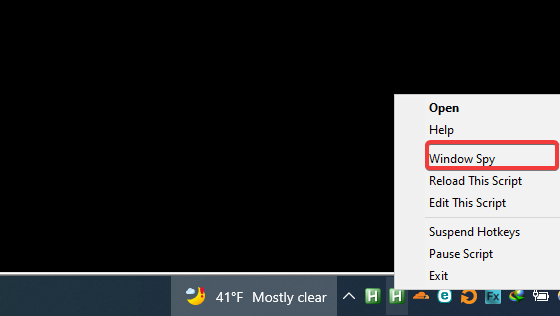
2. Mova o cursor para o pixel alvo. O Window Spy irá exibir os valores RGB, que você usará no seu script do AutoHotkey.
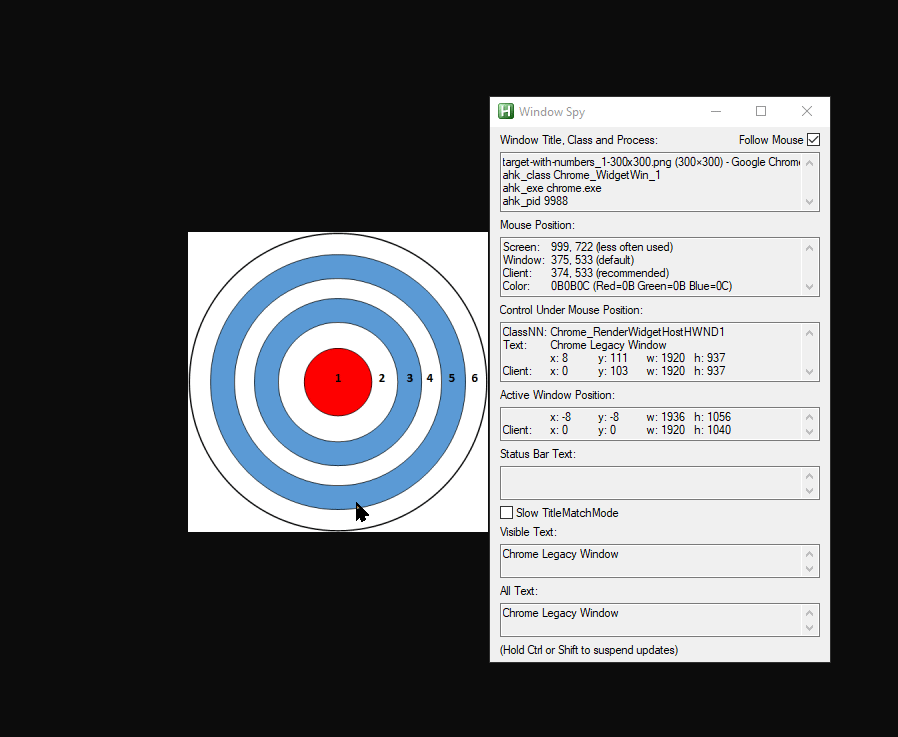
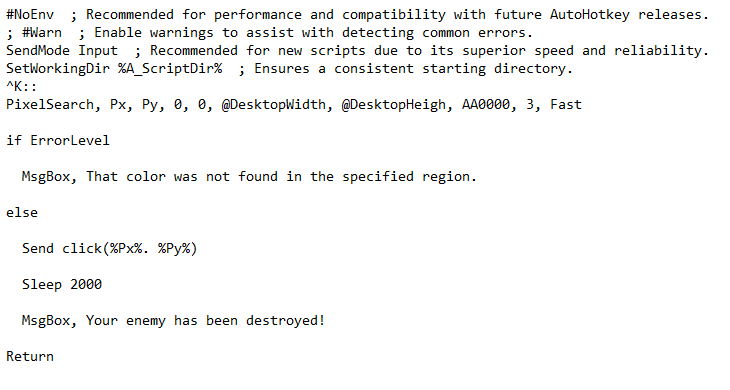
4. Recarregue o script HelloWorld.ahk para ativar a nova funcionalidade.
5. Pressione Ctrl+K para executar o script. Se o pixel especificado for encontrado, o cursor do mouse se moverá para essa localização e uma mensagem será exibida.
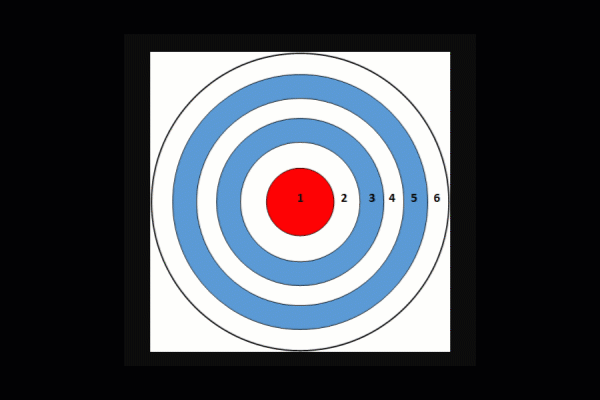
Scripts interativos com o comando InputBox do AutoHotkey
O comando InputBox do AutoHotkey introduz um novo nível de interação em scripts, permitindo que você solicite e use a entrada do usuário. Este comando é essencial para criar scripts que requerem informações do usuário, melhorando a flexibilidade e utilidade dos seus scripts do AutoHotkey.
O comando InputBox é versátil, utilizado para uma variedade de aplicações, desde simples entrada de dados até interações mais complexas com o usuário.
Aqui está como você pode utilizar o comando InputBox:
Para criar um script que interage com o usuário através de uma caixa de diálogo de entrada:
1. Substitua o código no seu arquivo HelloWorld.ahk pelo script abaixo, que utiliza o comando InputBox. Salve e feche o arquivo após essas alterações. Este script demonstra como capturar a entrada do usuário e utilizá-la dentro do seu script do AutoHotkey.
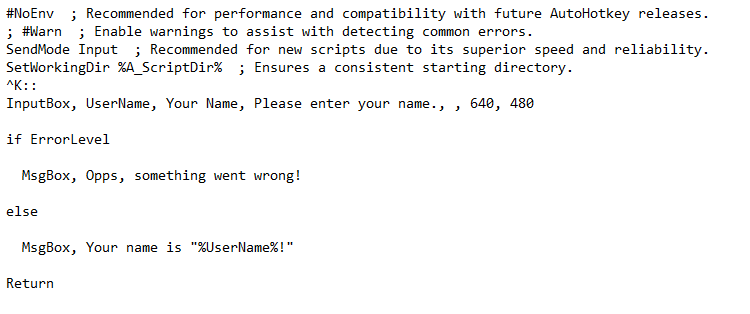
2. Recarregue o script HelloWorld.ahk para incorporar as novas alterações.
3. Pressione Ctrl+K para iniciar o script. Uma caixa de diálogo de entrada será exibida solicitando seu nome. Após inserir seu nome e clicar em OK, uma caixa de mensagem confirmará a entrada, como mostrado abaixo.
Automatizando Teclas com o Comando Send do AutoHotkey
O comando Send no AutoHotkey é uma funcionalidade poderosa para automatizar teclas. Seja preenchendo formulários, digitando texto repetido ou automatizando outras tarefas baseadas em teclas, o comando Send torna essas tarefas simples.
Aqui está como utilizar o comando Send:
Este comando pode simular vários pressionamentos de teclas, incluindo teclas especiais como a tecla do Windows ou a tecla Alt.
1. Atualize o seu arquivo HelloWorld.ahk com o script abaixo. Este script enviará pressionamentos de teclas específicas quando executado. Salve o arquivo após atualizar o script.
O script enviará o texto “Atenciosamente,” seguido de um pressionamento da tecla ENTER e, em seguida, “ATA”.
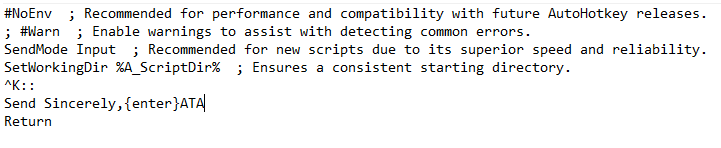
2. Recarregue o script HelloWorld.ahk para garantir que as alterações mais recentes estejam ativas.
3. Abra um editor de texto e pressione Ctrl+K para ver o comando Send em ação. O script irá digitar “Atenciosamente,” pressionar ENTER e, em seguida, digitar “ATA”.
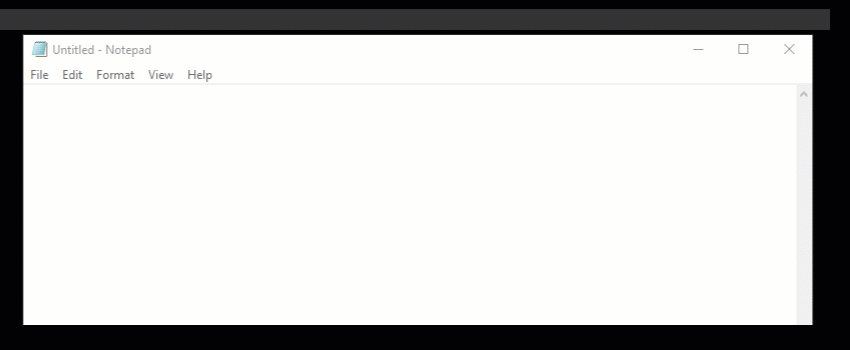
Automatizando Cliques do Mouse e Pressionamentos de Teclas com o AutoHotkey
O AutoHotkey simplifica a automação de tarefas repetitivas, como pressionamentos de teclas e cliques do mouse, aumentando a produtividade e a eficiência.
Por exemplo, se você precisa manter um aplicativo ativo clicando em posições aleatórias na tela, o AutoHotkey pode automatizar esse processo por meio de sequências programadas de pressionamentos de teclas.
1. Edite o seu script HelloWorld, substitua o código pelas seguintes linhas, salve as alterações e feche o arquivo. Este código automatiza cliques esquerdos em posições aleatórias na tela.
2. Recarregue o script para aplicar as alterações.
3. Pressione Ctrl+K para ativar o script. Ele realizará cliques esquerdos aleatórios no seu aplicativo, como mostrado abaixo. Pressione Shift+Ctrl+K para pausar o script.

Desenvolvendo uma GUI AutoHotkey para Interatividade Aprimorada
As capacidades de GUI do AutoHotkey permitem a criação de interfaces amigáveis ao usuário, tornando os scripts mais interativos e visualmente atraentes.
Aqui está como você pode criar uma GUI do AutoHotkey:
1. Use o subcomando Add para incorporar diferentes controles, como rótulos de texto, campos de edição e botões, à sua GUI. Isso enriquece a experiência do usuário e a funcionalidade do seu script.
Text– Adiciona rótulos para maior clareza.Edit– Cria campos de entrada para inserção de dados pelo usuário.Button– Insere botões que acionam ações do script ao serem clicados.
2. Substitua seu arquivo HelloWorld.ahk pelo seguinte script para demonstrar uma GUI básica com texto, campo de entrada e um botão. Salve e feche o arquivo após fazer essas alterações.
3. Recarregue o script HelloWorld.ahk. Uma janela de GUI será exibida, permitindo que você insira seu nome e veja uma mensagem de saudação ao clicar no botão ‘Enviar’.
Aprimorando o fluxo de trabalho com o AutoHotkey: Automatizando cliques de mouse e pressionamentos de teclas
O AutoHotkey fornece uma maneira fácil de automatizar pressionamentos de teclas e cliques de mouse, agilizando suas tarefas diárias e aumentando a eficiência.
Imagine precisar manter um aplicativo ativo por meio de cliques de mouse periódicos. Com o AutoHotkey, você pode automatizar essa tarefa facilmente.
1. Atualize seu script HelloWorld.ahk com o seguinte código. Este script simula cliques de mouse em posições aleatórias na tela, mantendo seu aplicativo ativo sem intervenção manual. Salve e feche o arquivo após a atualização.
2. Aplique as alterações recarregando o script HelloWorld.ahk.
3. Pressione Ctrl+K para iniciar o processo de clique automatizado. Observe como o script realiza cliques em locais aleatórios a cada dois segundos. Use Shift+Ctrl+K para pausar o script.

Construindo uma GUI interativa com AutoHotkey
As capacidades de GUI do AutoHotkey permitem a criação de interfaces interativas e amigáveis ao usuário, aprimorando a experiência do usuário e expandindo a funcionalidade do script.
Vamos explorar a criação de uma GUI básica com AutoHotkey:
1. Edite o script HelloWorld.ahk com o código abaixo para criar uma janela de GUI. Esta GUI incluirá dois campos de entrada para o primeiro e último nome do usuário e um botão para enviar os dados. Salve as alterações e feche o arquivo.
2. Recarregue o script HelloWorld.ahk para ver a nova GUI em ação.
3. Pressione Ctrl+K para abrir a GUI. Digite seu primeiro e último nome e clique em OK. Uma caixa de mensagem exibirá os nomes inseridos, demonstrando a funcionalidade da GUI.

Conclusão
O AutoHotkey é uma ferramenta versátil que aumenta a produtividade automatizando tarefas e aprimorando interfaces de usuário. Através deste guia, você aprendeu a criar hotkeys personalizadas, scripts para ações automatizadas e GUIs interativas.
Com esses conceitos básicos, você está bem preparado para começar a explorar scripts mais complexos com AutoHotkey. Experimente diferentes funcionalidades, como salvar a entrada do usuário em um arquivo ou ajustar as dimensões da GUI, para personalizar seus scripts de acordo com suas necessidades.
{
“error”: “Upstream error…”
}













